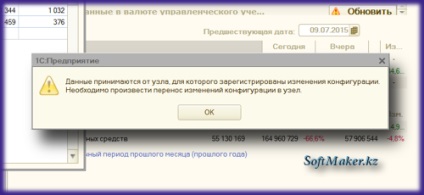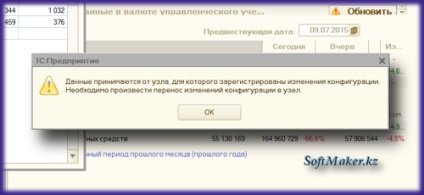Привіт, шановні читачі нашого блогу SoftMaker.kz! Сьогодні поговоримо про
виправленні двох помилок. які можуть виникнути при обміні в в розподіленій інформаційній базі (РИБ). Такі помилки можуть виникнути, якщо ви змінили конфігурацію вашої бази і намагаєтеся передати ці зміни з центральної бази в периферійну. Наприклад, способом, який був описаний тут. Давайте приступимо!
Ось такі повідомлення можуть з'явитися при спроби зробити обмін за допомогою РИБ:
Давайте розглянемо кроки, які допоможуть виправити ситуацію. Перед тим як почнемо, зробимо резервні копії наших інформаційних баз.
- Візьмемо файл конфігурації з оновленням, відкриємо центральну базу в Конфігураторі і завантажимо його (Конфігурація-Завантажити конфігурацію з файлу ...). Збережемо ІБ (F7).
- Змінимо налаштування підтримки (Конфігурація-Підтримка-Налаштування підтримки ...). У діалозі виділимо в таблиці осередок на перетині першого рядка і другий колонки. Потім подвійним натисканням викличемо діалог «Налаштування правил підтримки». У ньому поставимо прапор «Встановити для підлеглих об'єктів» і натиснемо кнопку «ОК». Закриємо діалог настройки підтримки, натиснувши кнопку «Закрити». Зберегти ІБ (F7). Закриємо Конфігуратор.
- Зайдемо в режим 1С: Підприємство і зробимо вивантаження в файл для периферійної бази:
- Операції-Плани обміну-Вибрати наш план обміну (наприклад, «За складом»).
- Виділимо план обміну в списку, потім правою кнопкою викликати контекстне меню і викинь пункт «Записати зміни ...».
- У діалозі вкажемо шлях і ім'я файлу обміну. Натиснемо кнопку «ОК».
Тепер займемося периферійної ІБ. Відкриємо її в монопольному режимі, щоб нікого з користувачів не було, а також закриємо Конфігуратор. Тепер необхідно запам'ятати вузол, який є головним для поточної бази. Відкриємо Операції-Плани обміну-Вибрати ваш план обміну (наприклад, «За складом»). У списку планів обміну головним вузлом є елемент з жовтою піктограмою. Ця інформація стане в нагоді нам у сьомому пункті. Відкриємо обробку УстановкаГлавногоУзлаБД.epf і натиснемо кнопку «Скасувати призначення головного вузла».
Тепер відкриємо периферійну ІБ в Конфігураторі і завантажимо той же файл конфігурації, який ми завантажували на першому кроці в центральній базі (Конфігурація-Завантажити конфігурацію з файлу ...). Збережемо ІБ (F7).
Змінимо налаштування підтримки (Конфігурація-Підтримка-Налаштування підтримки ...). У діалозі виділимо в таблиці осередок на перетині першого рядка і другий колонки. Потім подвійним натисканням викличемо діалог «Налаштування правил підтримки». У ньому поставимо прапор «Встановити для підлеглих об'єктів» і натиснемо кнопку «ОК». Закриємо діалог настройки підтримки, натиснувши кнопку «Закрити». Зберегти ІБ (F7). Закриємо Конфігуратор.
Тепер знову відкриємо периферійну ІБ в монопольному режимі 1С: Підприємство, щоб нікого з користувачів не було, а також закриємо Конфігуратор. Відкриємо обробку УстановкаГлавногоУзлаБД.epf і виберемо план обміну, який ми хочемо встановити головним вузлом (в четвертому пункті ми запам'ятовували цей вузол). Потім натиснемо кнопку «Встановити головний вузол». Після цього поточна ІБ знову стане периферійної.
Тепер в поточній ІБ (периферійної) відкриємо плани обміну і завантажимо файл з обміном з Центральної бази, який ми отримали на третьому кроці:
Операції-Плани обміну-Вибрати наш план обміну (наприклад, «За складом»).
Виділимо план обміну в списку-Правою кнопкою викличемо контекстне меню і вибрати пункт «Прочитати зміни ...»
У діалозі виберемо файл обміну. Натиснемо кнопку «ОК».
Якщо все пройшло успішно, то зробимо вивантаження обміну для Центральної бази в поточній ІБ (периферійної):
Операції-Плани обміну-Вибрати наш план обміну (наприклад, «За складом»).
Виділимо план обміну в списку, потім правою кнопкою викликати контекстне меню і виберемо пункт «Записати зміни ...».
У діалозі вкажемо шлях і ім'я файлу обміну. Натиснемо кнопку «ОК».
Тепер спробуємо завантажити цей файл в Центральній базі, відкриємо її в режимі 1С: Підприємство:
Операції-Плани обміну-Вибрати наш план обміну (наприклад, «За складом»).
Виділимо план обміну в списку-Правою кнопкою викличемо контекстне меню і вибрати пункт «Прочитати зміни ...»
У діалозі виберемо файл обміну. Натиснемо кнопку «ОК».
Щоб уникнути проблем з робочими копіями зробіть спочатку резервні копії центральної та периферійної баз, а потім спробуйте застосувати ці кроки.
Цей блог читають вже більше 3000 осіб
- читай і ТИ!
Share this entry